Dit gaan we maken

Deze tutorial is in pspx2 geschreven.
De Copyright van de vertalingen liggen bij:
Carin
Ik heb toestemming gekregen van
Kordas-Welt om haar lessen te
vertalen vanuit het Duits.
Wil je de originele les bekijken klik dan even
op haar banner.

Kordas, herzlichen Dank für dein Erlaubnis dass
ich deine Tutorials überzetzen darf.
Wat heb je nodig.
Het materiaal ![]()
Filters:
FM Tile Tools – Blend Emboss
Adjust - Variations.

Neem de liniaal mee als aanwijzer.
Stap 1.
Open een nieuwe, transparante afbeelding van 750
x 500 pc.
Voorgrondkleur op #dfe4e0.
Achtergrondkleur op #303934.
Vul de afbeelding met de achtergrondkleur.
Lagen – nieuwe rasterlaag.
Selecties – alles selecteren.
Kopieer het bestand: dreaming-texture.jpg en
plak dit in de selectie.
Selecties – niets selecteren.
Lagenpalet – zichtbare lagen samenvoegen.
Effecten – insteekfilters – FM Tile Tools –
Blend Emboss –
2 keer toepassen met de standaardinstellingen.
Stap 2.
Lagen – nieuwe rasterlaag.
Selecties – laden/opslaan – laden van schijf -zoek
de selectie: @allure.
Vul de selectie met de achtergrondkleur.
Selecties – wijzigen – inkrimpen met 2 px.
Zet je voorgrondkleur op het volgende verloop:
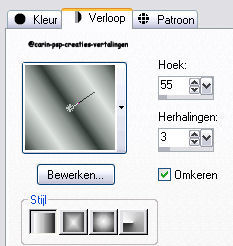
Vul de selectie met het verloop.
Aanpassen – vervagen – gaussiaanse vervaging -bereik
30.
Laat de selectie staan!.
Lagen – nieuwe rasterlaag
Kopieer de afbeelding: brush22.jpg en plak deze
in de selectie.
Selecties – niets selecteren.
Lagenpalet: zet de mengmodus v.d. laag op
luminantie (oud)
Lagen – samenvoegen – omlaag samenvoegen.
Stap 3.
Lagen – nieuwe rastelaag.
Selecties – laden van schijf - @allure 2.
Herhaal nu stap 2.
Stap 4.
Activeer de laag: raster 1 en dupliceer deze.
Afbeelding – omdraaien.
Zet de zichtbaarheid van de samengevoegde laag
uit.(de onderste).
Activeer een van de andere lagen en voeg deze
zichtbaar samen.
Zet de zichtbaarheid van de onderste laag weer
aan.
Activeer de bovenste laag.
Effecten – 3D effecten – slagschaduw:
1 – 1 – 100 – 5. Kleur zwart.
Herhaal de slagschaduw maar nu met (minus) -1.
Lagen – zichtbare lagen samenvoegen.
Stap 5.
Lagen – nieuwe rasterlaag.
Selecties – laden van schuif – selectie:
@allure3.
Vul de selectie met de achtergrondkleur.
Selecties – wijzigen – inkrimpen met 2 px.
Vul de selectie met de voorgrondkleur.
Selecties – niets selecteren.
Effecten – 3D effecten – slagschaduw als in stap
4.
Lagen – zichtbare lagen samenvoegen.
Stap 6.
Open de tube: beauty-g3-tube-colombe.pspimage en
activeer de laag: raster 1.
Bewerken – kopiëren.
Terug naar je afbeelding en plak de tube als
nieuwe laag op je afbeelding.
Afbeelding – formaat wijzigen 80% - alle
lagen NIET aangevinkt.
Verschuif de tube naar links.
Activeer opnieuw de tube van colombe en activeer
de laag: Selection transformee2.
Bewerken – kopiëren.
Plak als nieuwe laag op je afbeelding.
Afbeelding – formaat wijzigen – 80% - alle lagen
NIET aangevinkt.
Verschuif de tube naar rechts en voeg alle lagen
zichtbaar samen.
Stap 7.
Lagen – nieuwe rasterlaag.
Selecties – laden van schijf - @allure 4.
Vul de selectie met de voorgrondkleur.
Selecties – niets selecteren.
Effecten 3D effecten – slagschaduw: 1 – 1 – 50 –
1.
Effecten – filter Adjust Variations – klik 1 x
op darker, rechtsonder en daarna op oké.
Afbeelding – rand toevoegen – 1 px. met de
achtergrondkleur.
Afbeelding – rand toevoegen – 19 px. met wit
Klik met de toverstaf in de witte rand.
Effecten – 3D effecten – afschuining buiten.
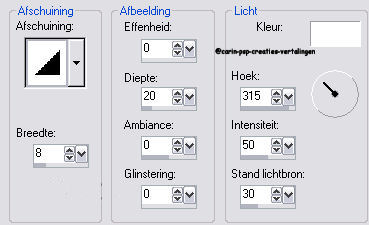
Selectie – niets selecteren.
Afbeelding – rand toevoegen – 1 px. met de
achtergrondkleur.
Nu nog je naam of watermerk op de afbeelding
zetten en klaar is je werkje!
Sla je werkje op als allure.jpg
Ik hoop dat je het een leuke les vond.
Vertaald-Duits-Nederlands-@Carin
3-09-10
*******************************************************************************************
@Carin-psp-creaties.
De originele lessen behoren tot
Kordas
Laat de
bestandsnamen en watermerken van de makers van de tubes intact.
***Respecteer elkaars werk***